- A Discovery Go egy fantasztikus streaming szolgáltatás. Ez azonban egy amerikai exkluzív platform.
- Különféle hibákkal kell szembenéznie, de a Discovery Go 403 Forbidden hiba az egyik legrosszabb.
- A gyorsítótár tisztítása a böngészőben vagy az alkalmazás újratelepítése megteheti a trükköt.
- Itt található egy teljes hibaelhárítási útmutató, amely segít megszabadulni a Discovery Go 403-as hibájától.
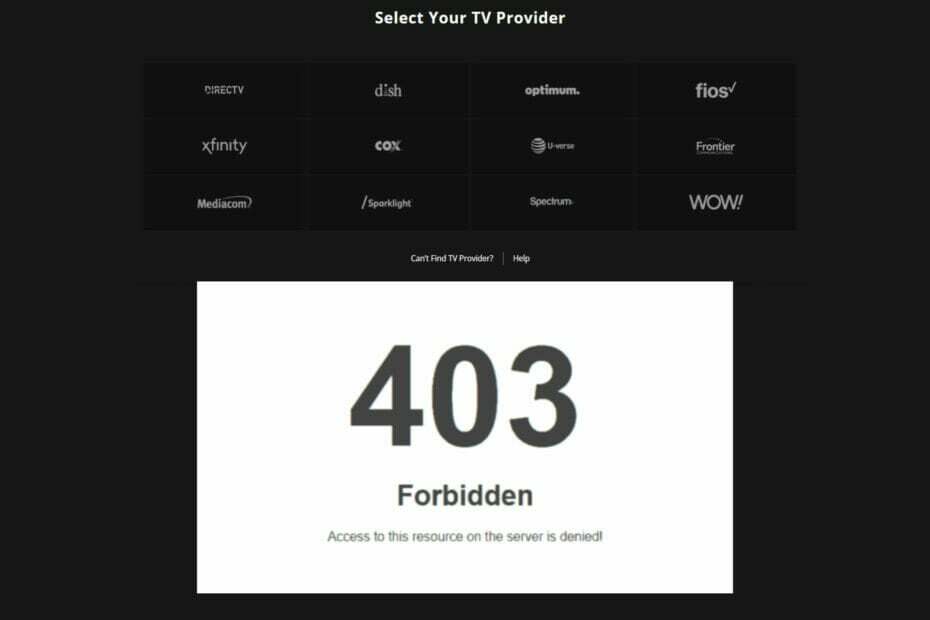
- Egyszerű migráció: használja az Opera asszisztenst a kilépő adatok, például könyvjelzők, jelszavak stb. átviteléhez.
- Az erőforrás-felhasználás optimalizálása: a RAM-memória felhasználása hatékonyabb, mint más böngészőkben
- Továbbfejlesztett adatvédelem: ingyenes és korlátlan integrált VPN
- Nincsenek hirdetések: a beépített hirdetésblokkoló felgyorsítja az oldalak betöltését és véd az adatbányászat ellen
- Játékbarát: Az Opera GX az első és legjobb böngésző a játékokhoz
- Opera letöltése
A Discovery Go egy népszerű streaming alkalmazás, amely lehetővé teszi a felhasználók számára, hogy gond nélkül élvezhessék a műsorokat.
Időnként azonban az alkalmazás hibásan működik, és hitelesítési problémákat tapasztal, például a Discovery Go 403-as tiltott hibája, amikor a videók nem töltődnek be, amikor megpróbálja elérni a szolgáltatásokat.
Mivel a szolgáltató a legjobb TV-műsorokkal büszkélkedhet, könnyen belátható, hogyan generálhatnak ilyen problémák frusztrációt okoz, és a felhasználók azon töprengenek, hogyan javítsák ki hamarabb a Discovery Go 403-as tiltott hibáit, mint a későbbiekben.
Ne aggódjon, számos javítást készítettünk, amelyek segítségével megpróbálhatja elhárítani a hibákat és megszabadulni a 403 tiltott hibáktól a hitelesítés során. Mielőtt belevágnánk, nézzük meg, miért történik ez egyáltalán.
Mi okozza a 403-as tiltott hibát a Discovery Go programban?
Néhány gyakori probléma, amellyel a felhasználók szembesülnek, amikor megpróbálnak bejelentkezni a Discovery Go-fiókjukba, az alábbi elemek közül egy vagy több miatt következnek be:
- Instabil internet kapcsolat
- Nincs kommunikáció a Discovery Go szerverek között (Discovery Go down)
- Elavult alkalmazások és/vagy régebbi és néha elavult eszközök használata
- A földrajzi hely megváltoztatása, különösen VPN használatakor
Más szavakkal, a 403-as tiltott hiba egy állapotkód, amely általában ugyanazt jelenti: hozzáférés megtagadva.
Úgy gondoltuk, hogy ez egy értékes kijelentés, mivel ez a bosszantó hiba semmiképpen nem a Discovery Go-specifikus probléma. Ez mindenféle internetes forrást érinthet, és a mögöttes okok ugyanolyan sokfélék lehetnek.
A környezettől függően lehet sérült hozzáférési fájl, helytelen szerverengedélyek, hibás beépülő modulok stb. Íme néhány olyan leggyakoribb forgatókönyv, amelyekben ez a hiba előfordulhat.
Mi az a 403-as tiltott hiba, és hol fordulhat elő?
- Mobil platformok (403 Tilos Android, US Cellular telefonhívások és így tovább)
- Böngészők – A Chrome gyakran célzott (a 403-as tiltott hiba bekapcsolva Google Chromemegakadályozza a helyi erőforrások betöltését a Chrome-ban, például XML- vagy JSON-fájlok.)
- 403 Tiltott hiba benne Rest API
- Tiltott neked nincs engedélye ehhez az erőforráshoz (Az Az erőforrás-hozzáférési probléma gyakori az Airbnb-n és általában duplikált fiókok váltják ki.)
- 403 letiltva hozzáférés ehhez az erőforráshoz a szerveren le van tiltva! (Az internetszolgáltató által kiosztott IP-cím valószínűleg gyanús a A hozzáférés megtagadva ezen a szerverhibán állapotkóddal: 403 Tilos).
- HTTP 403 hiba a Google Drive-on (Ez a hiba megakadályozza, hogy a felhasználók hozzáférjenek bizonyos fájlokhoz, illetve letöltsenek innen Google Drive.)
- 403-as hiba: Tiltott PayPal (Ez a hiba valószínűleg akkor jelenik meg, ha az Ön IP-címét blokkolta vagy tiltólistára tette PayPal).
Amint látható, a HTTP-állapotkód engedélyproblémát jelent, ami végül a hozzáférés megtagadásával kapcsolatos hibákhoz vezet. Ha többet szeretne megtudni a témáról, nézze meg ezeket A 403-as hibakód gyakori okai és megoldásai Tilos.
Ami a Discovery Go-t illeti, az alábbiakban bemutatjuk. Tehát olvasson tovább, és ne aggódjon, a legtöbb megoldás egyszerű, és nem igényel műszaki ismereteket.
Hogyan javíthatok ki egy 403-as tiltott hibát a Discovery Go alkalmazásban?
1. Indítsa újra az eszközt, vagy próbáljon ki egy másikat
- Kattintson a Rajt menü.
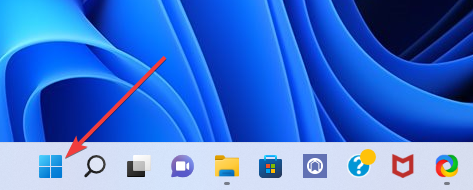
- Kattintson a Erő gombot, és válassza ki Újrakezd.
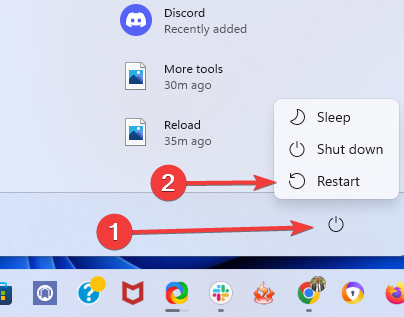
- Várja meg, amíg a Windows 11 újraindul.
Ha mobiltelefonját, tévéjét vagy laptopját használja a fiók eléréséhez, először próbálja meg újraindítani az eszközt. Egyes esetekben ki kell húzni a konnektorból, míg mások, például laptopok és mobilok esetében a rendszer leállítása is megteszi.
Az újraindítás után próbáljon meg hozzáférni a fiókhoz, és ellenőrizze, hogy a Discovery Go 403-as hiba továbbra is fennáll-e.
Ha a hibaüzenetet webböngésző használatakor kapta, próbálja meg megváltoztatni az eszközt, és tesztelje újra. Ha valamelyiken működik, akkor a probléma a használt eszközzel kapcsolatos.
Így a helyi problémák, például az elavult szoftverek, a lassú internetkapcsolat stb. hibaelhárítására összpontosíthat.
2. Törölje a böngésző gyorsítótárát
- Indítsa el a sajátját böngésző és kattintson rá a három pont a böngésző tetején található.
- Válassza ki Több eszköz majd válassza ki a Böngészési adatok törlése választási lehetőség.
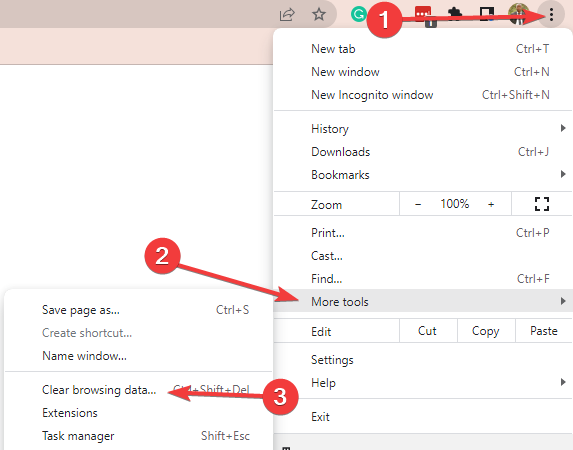
- A Időtartományban lapon válassza ki a tartományt, és jelölje be mind a 3 lehetőséget: Böngészési előzmények, cookie-k és egyéb webhelyadatok, szintén Gyorsítótárazott képek és fájlok.

- Végül kattintson a gombra Adatok törlése hogy befejezze a folyamatot.
Ne felejtse el újraindítani a böngészőt, és ellenőrizze, hogy a Discovery Go 403 Forbidden hiba továbbra is fennáll-e.
Mostantól a fent leírt lépések elérhetők a Google Chrome-hoz, de minden modern böngésző hasonló funkciókat tartalmaz a cookie-k és a gyorsítótár törlésére.
Másrészt egy professzionális tisztító alkalmazás, mint pl CCleaner használható a böngésző maradékainak automatikus törlésére anélkül, hogy adatvesztést okozna.
3. Próbálkozzon másik böngészővel
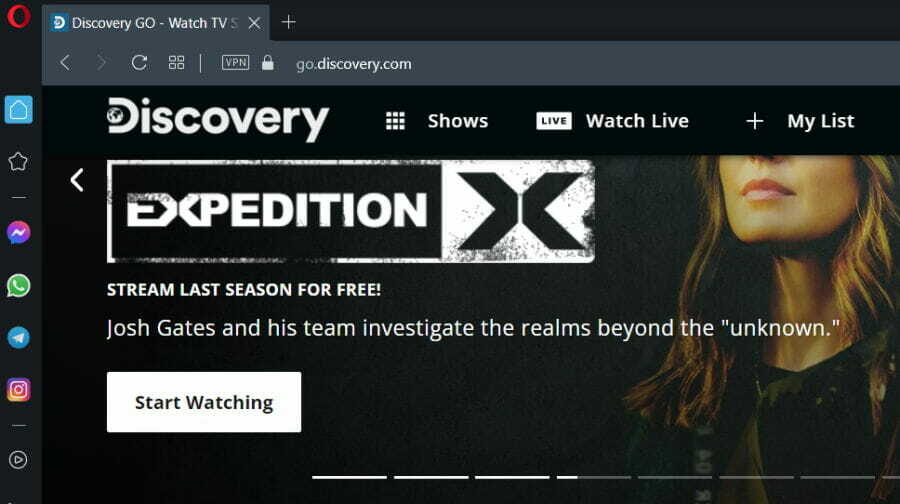
Ha már a böngészőkről beszélünk, jó alkalom lehet átgondolni a lehetőségeket. Ahogy korábban már említettük, a Discovery Go 403 Forbidden hiba bármelyiket érintheti, de a Google Chrome-mal kapcsolatban gyakrabban jelenik meg.
A Chrome leképezi az IP-címeket a DNS-gyorsítótárból, hogy felgyorsítsa a weboldalak betöltését, és ez HTTPS-hibákhoz, például a 403-as Discovery Go-hibához vezethet, különösen, ha Ön VPN használatával megváltoztathatja IP-címét.
Szakértői tipp: Néhány PC-problémát nehéz megoldani, különösen, ha sérült adattárakról vagy hiányzó Windows-fájlokról van szó. Ha problémái vannak a hiba kijavításával, előfordulhat, hogy a rendszer részben meghibásodott. Javasoljuk, hogy telepítse a Restoro eszközt, amely átvizsgálja a készüléket, és azonosítja a hibát.
Kattints ide a letöltéshez és a javítás megkezdéséhez.
A kontextusra tekintettel ajánljuk váltani Operára. A szintén Chromium-alapú Opera szilárd alternatívát kínál az összes böngészési igény kielégítésére, a játéktól a Discovery Go-n való streamelésig, és minden között.
A kellemes felhasználói felülettel felszerelve, amely tele van élvonalbeli funkciókkal, az Opera a funkciók hatalma.
Egyedülálló keveréke diszkréciót, fokozott biztonságot és továbbfejlesztett testreszabási lehetőségeket biztosít a hibamentes navigáció érdekében minden alkalommal.
⇒ Szerezd meg az Operát
4. Erősítse meg TV-szolgáltatóját/helyét
- Nyissa meg a hivatalos Discovery Go weboldal és kattintson rá Link TV szolgáltató.

- A következő ablakban egyszerűen válassza ki a szolgáltatót a listából, vagy használja a keresőmezőt a kereséshez.
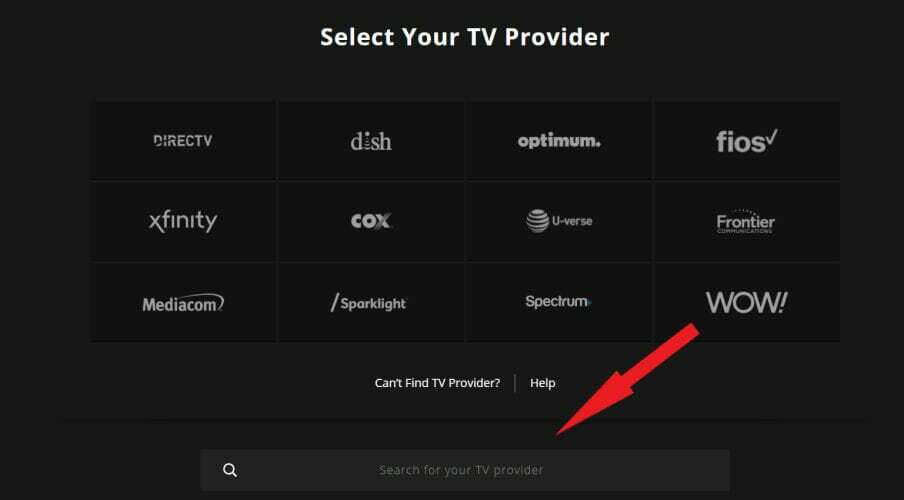
- Ha szolgáltatója már nem szerepel itt, előfordulhat, hogy frissítenie kell beállításait.
Néha a TV-szolgáltatók módosítják a szerződéses megállapodásokat. Ennek eredményeként kikerülnek a TV-szolgáltatók listájáról, és leállítják a Discovery Go-val való együttműködést.
Ha küzd a Discovery Go 403-as hibájával, ellenőrizze, hogy TV-szolgáltatója továbbra is együttműködik-e a streaming platformmal.
Ez megoldja a TV-szolgáltatókat illetően. Mi a helyzet a hellyel? Mint már tudja, a Discovery Go csak az Egyesült Államok lakosai számára érhető el.
Ha a világ különböző részeiről próbál hozzáférni, valószínűleg ezt a frusztráló üzenetet fogja látni:
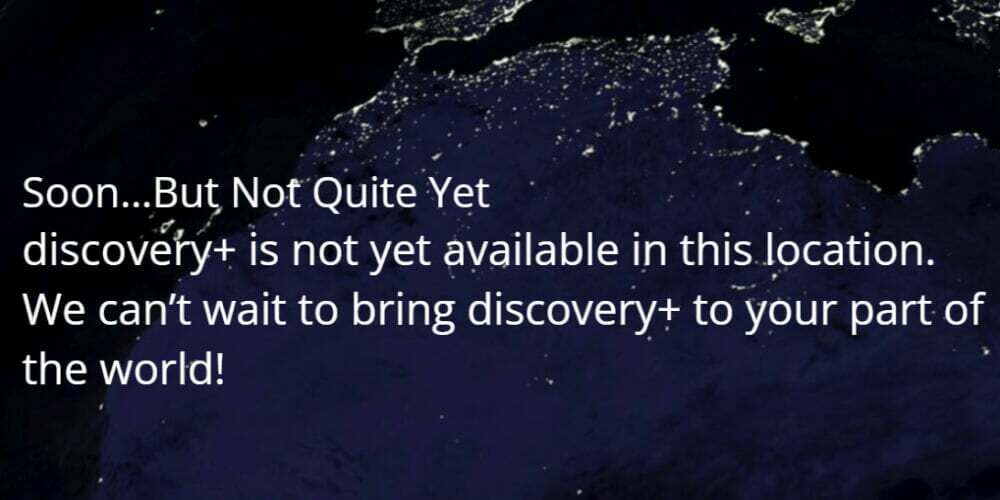
Valószínűleg tisztességes részesedése volt a földrajzilag korlátozott tartalmakból, és valószínűleg ismeri az olyan figyelmeztetéseket, mint például: Sajnáljuk, ez a videó nem érhető el az Ön országában.
Ha Ön nem az Egyesült Államokban él, akkor van értelme VPN-en keresztül IP-címének megváltoztatására és a Discovery Go blokkolásának feloldására.
- Steam Paypal vásárlási hiba [Gyors javítás]
- Javítás: Az MSI illesztőprogram és az alkalmazásközpont nem működik
- A 404-es HTTP-hiba kijavítása Nem található [Böngészőhiba]
- 404-es hiba – a kért erőforrás nem érhető el
Sok felhasználó azonban egy másik helyen keresztül csatlakozik a szolgáltatáshoz, amely nem támogatja a platformot, így kiváltja a 403-as Discovery Go hibát.
Hogyan érheti el a Discovery Go-t az Egyesült Államokon kívül?
- Töltse le és telepítse a megbízható VIA-t az Egyesült Államokban található szerverekkel és streaming optimalizálásokkal, mint pl PIA VPN.
- Indítsa el az alkalmazást eszközén, és jelentkezzen be a szállítója által megadott hitelesítő adatokkal.
- Bontsa ki a szerverlistát, és válasszon egy kiszolgálót az Egyesült Államokban.
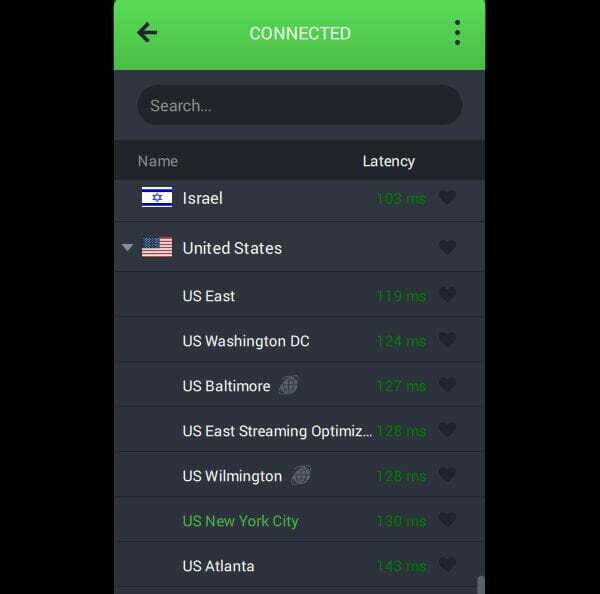
- Miután csatlakozott a VPN-kiszolgálóhoz, nyissa meg a Discovery Go webhelyet a böngészőjében, és élvezze kedvenc műsorait!
5. Ellenőrizze az internetkapcsolatot
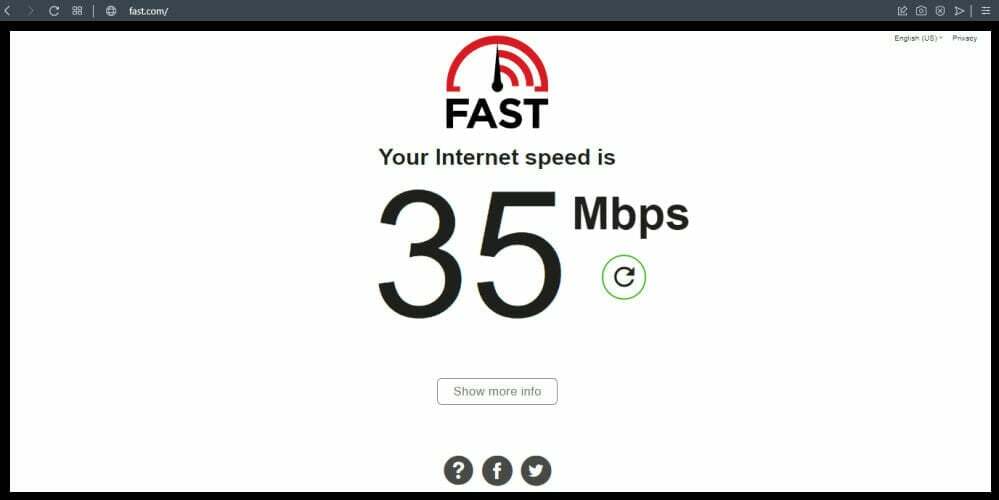
Ha otthoni vagy távközlési internetet használ, gondoskodnia kell arról, hogy az erős és nagy sebességű legyen. A Discovery Go körülbelül 1,5 Mbps, az SD és HD videókhoz pedig 3-6 Mbps hálózati sebességet igényel.
Te is harmadik fél webhelyei, például a Fast dedikált eszközökkel az internet sebességének azonnali ellenőrzéséhez.
Indítsa újra a hálózati eszközöket
Amíg itt van, ellenőrizze a modemet, az útválasztót és a kapcsolókat, és egyesével húzza ki/indítsa újra őket. Ezután csatlakoztassa újra őket, és próbálja meg elérni a webhelyet, hogy megnézze, megoldódott-e a Discovery Go 403 Forbidden hiba.
6. Távolítsa el és telepítse újra az alkalmazást
A Discovery go alkalmazás használatakor néha megoldhatja a problémát az alkalmazás eltávolításával és újbóli telepítésével.
Gyorsan távolítsa el az alkalmazást, és indítsa újra az eszközöket. Végezzen új telepítést, és próbáljon meg újra belépni a fiókba. Ha a hibaüzenetet webböngésző használatakor kapta, próbálja meg megváltoztatni az eszközt, és elérni az alkalmazás segítségével.
Végül, ha a fenti módszerek mindegyikét kipróbálta, de továbbra is szembesül a problémával, javasoljuk, hogy vegye fel a kapcsolatot a Discovery Go ügyfélszolgálatával.
Így léphet kapcsolatba a Discovery Go-val: keresse fel a szolgáltatásokat böngészőjében vagy alkalmazásában, töltse ki a kapcsolatfelvételi űrlapot és várjon 24 órát. Remélhetőleg segítenek véglegesen kijavítani a Discovery Go 403-as hibáját.
 Még mindig vannak problémái?Javítsa ki őket ezzel az eszközzel:
Még mindig vannak problémái?Javítsa ki őket ezzel az eszközzel:
- Töltse le ezt a PC-javító eszközt Kiváló értékelést kapott a TrustPilot.com oldalon (a letöltés ezen az oldalon kezdődik).
- Kattintson Indítsa el a szkennelést hogy megtalálja azokat a Windows-problémákat, amelyek számítógépes problémákat okozhatnak.
- Kattintson Mindet megjavít a szabadalmaztatott technológiákkal kapcsolatos problémák megoldására (Exkluzív kedvezmény olvasóinknak).
A Restoro-t letöltötte 0 olvasói ebben a hónapban.
![[Megoldva] Hiba történt, próbálkozzon újra később](/f/69fc273000f7ee93005f4d76e4e6d43f.jpg?width=300&height=460)
![Böngészője nem engedélyezi a vágólapra való hozzáférést [FAST FIX]](/f/139ffa01882a9f337fdf8d2c29b4c970.jpg?width=300&height=460)
